Lehet, hogy túl hangos az otthonában ahhoz, hogy megfelelően hallja a tévét, vagy egyszerűen csak halkan szeretné tartani a hangerőt. Akárhogy is, vannak olyan esetek, amikor a feliratok a legjobb lehetőségek a streaming műsorok élvezetéhez. Ha az HBO Max feliratok nem működnek, számos dolgot tehet a javításuk érdekében.
Lehet, hogy a feliratok nincsenek szinkronban, vagy nem jelennek meg. Bármi legyen is az ok, lépéseket tehet annak érdekében, hogy újra megjelenjenek a képernyőn (és úgy jelenjenek meg, ahogyan kellene).
1. Ellenőrizze az HBO szerverállapotát
Ha az HBO Max szerverek nem működnek, előfordulhat, hogy a streaming szolgáltatás nem a várt módon működik. Az első lépés a Downdetektor ellenőrzése. Megmutatja, hogy az HBO Max-nak van-e probléma egy adott területen, vagy ha a szolgáltatás egésze nem működik. Ha ez a helyzet, nem tehet mást, mint megvárja, amíg újra online lesz.
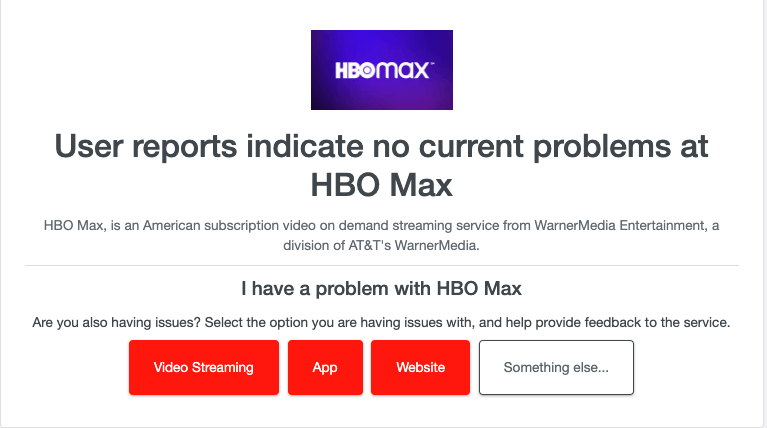
2. Ellenőrizze pingjét
Míg az HBO Max-nak elegendő internetsebességet igényel a videó streamelése, gyors válaszidőre is szüksége van a szervertől az eszközig. Ezt a válaszidőt pingnek (vagy késésnek) hívják a játékosok számára. Ezt az Speedtest.net és sebességtesztet futtatni oldalon ellenőrizheti. Ez megmutatja a letöltési és feltöltési sebességét, valamint az általános ping-et ezredmásodpercben.
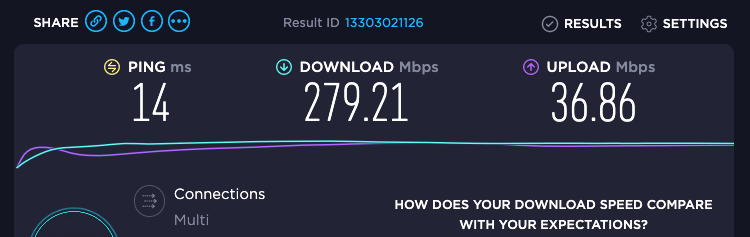
3. A VPN letiltása
Míg a VPN (virtuális magán hálózat ) biztonságot nyújt az internet böngészése vagy bizalmas információk elérése közben, zavarhatja a streaming szolgáltatásokat. Míg a VPN lehetővé teszi más régiók programozásának elérését, streamelés közben le kell tiltania, ha problémákat tapasztal a feliratokkal. A VPN kikapcsolása néha elegendő a problémák megoldásához.
4. Indítsa újra a streamelő eszközt
Nem számít, hogy Ön streaming egy Firesticken, macOS, Android TV, Xbox vagy Roku eszköz – néha a legegyszerűbb megoldás, ha kikapcsolja, majd újra bekapcsolja. Egy gyors bekapcsolási ciklus kijavítja a legtöbb hibát, és lehetővé teszi a tartalom olyan élményét, ahogyan szeretné.
5. Frissítse vagy távolítsa el és telepítse újra az HBO Max alkalmazást
Ha az HBO Max-ot mobileszközön használja, legyen az Android vagy iPhone, két dolgot érdemes ellenőriznie. Először győződjön meg arról, hogy az HBO Max legújabb verzióját használja. Ha igen, és a probléma továbbra is fennáll, távolítsa el az alkalmazást, és telepítse újra. A hibás telepítés vagy frissítés gyakran olyan hibákat okoz, amelyeket nem lehet megmagyarázni. Az alkalmazás teljes újratelepítése megoldja ezeket..
6. Törölje a webböngésző gyorsítótárát
Ha az HBO Max webhelyén keresztül streamel, próbálja meg üríteni a böngésző gyorsítótárát. Ennek módja a böngészőtől függően változik, de a gyorsítótár törlése és a böngésző újraindítása gyakran megoldja a legtöbb felmerülő problémát.
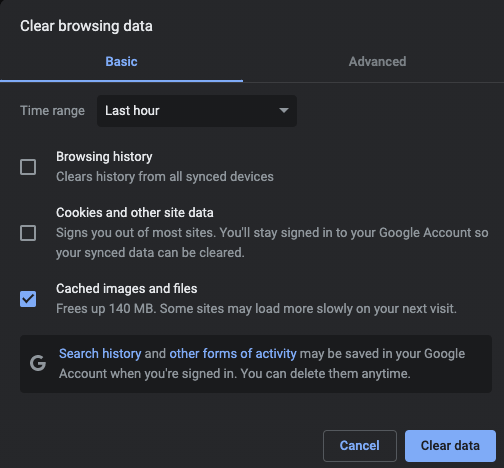 lehetőséget.
lehetőséget.
7. Törölje az alkalmazás-gyorsítótárat
Ha mobileszközön vagy iPaden keresztül streamel, próbálkozzon az az alkalmazás gyorsítótárának törlése lehetőséggel. Ez ugyanazt a funkciót szolgálja, mint a webes gyorsítótár törlése. Bár a pontos megközelítés eszközenként eltérő, mindegyik egy alapvető folyamatot követ.
Android rendszeren a gyorsítótár törléséhez nyissa meg az HBO Max alkalmazást, válassza az Adatok törlése, majd a Gyorsítótár törléselehetőséget. iOS rendszeren nem lehet törölni a gyorsítótárat. adott alkalmazás gyorsítótárát, de törölheti és újratelepítheti az alkalmazást. A végén ugyanaz az eredmény.
8. Ellenőrizze a feliratbeállításokat
Győződjön meg arról, hogy valóban engedélyezve van a feliratozás.
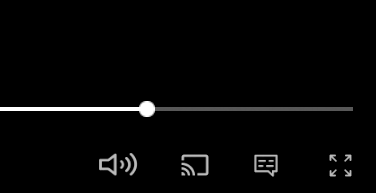
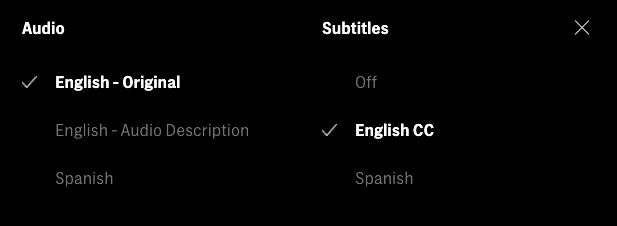
Ez bekapcsolja a feliratokat, és elkezdi streamelni őket a hang mellett. Túl gyakran előfordul, hogy könnyen elfelejti kiválasztani a CC gombot, különösen, ha streaming platformok között vált. Még ha az egyiken engedélyezve van is, előfordulhat, hogy a másikon nem lesz automatikusan engedélyezve.
9. Próbáljon ki egy másik eszközt
Ha nem tudja működésre bírni a feliratokat az egyik streamelési platformon, próbáljon ki egy másikat. Például próbálja meg a streamelést Roku eszközén, ha az HBO Max feliratok nem töltődnek be az okostévén. Néha a szerverproblémák megakadályozhatják, hogy a feliratok működjenek az egyik platformon, a másikon pedig nem, még akkor is, ha nincsenek jelentett problémák.
A Roku eszközök beállításai gyakran eltérnek a mobilalkalmazásától. Előfordulhat, hogy az egyik platformon engedélyezett vagy letiltott egy olyan beállítást, amely egy másikon továbbra is engedélyezett..
10. Jelentse az HBO Max Súgóját
Ha minden lehetséges lépést kipróbált, de még mindig nem tudja betölteni a feliratokat, jelentse a problémát az HBO Max-nak. Üzenetben, telefonon vagy e-mailben érheti el őket a Segítség Központ. oldalon. A feliratok nem jönnek létre automatikusan; egy adott tévéműsorhoz vagy filmhez tartozó adatok részeként kerülnek feltöltésre. Így lehetséges, hogy az adatok egy része megsérült, ami a feliratok helytelenül vagy rossz időben történő megjelenését eredményezi.
Ha ez megtörténik, nem tudja saját maga megoldani a problémát. Az HBO Max-nak a végétől fogva gondoskodnia kell róla, de először tisztában kell lenniük a problémával.
A feliratok áldásosak a hallássérültek számára, ezért különösen frusztráló lehet, ha nem működnek. Próbálja ki ezeket a javításokat, hogy visszatérhessen kedvenc tartalmaihoz.
.